티스토리 뷰
이번 포스팅에서는 크롬 안전 확인으로 안전하게 인터넷 이용하기를 살펴보겠습니다.
크롬 안전 확인은 정보 유출, 유해한 확장 프로그램 등으로부터 사용자를 보호해 주는 유용한 기능입니다.
크롬에서 안전 확인에 포함된 항목의 설정은 동기화되지 않으므로 기기별로 따로 설정해야 합니다. 예를 들어, 컴퓨터와 휴대폰을 사용하는 경우 컴퓨터와 휴대폰에서 각각 안전 확인 및 항목 설정을 해야 합니다.
크롬 안전 확인에 포함되는 기능은 다음과 같습니다.
- 업데이트: 사용 가능한 크롬 업데이트입니다.
- 비밀번호 관리자: 유출된 비밀번호로 로그인하면 크롬에서 알림을 표시하고 취약한 비밀번호를 표시해 주고 비밀번호를 변경할 수 있습니다.
- 세이프 브라우징: 피싱, 소셜 엔지니어링, 멀웨어, 원치 않는 소프트웨어, 악성 광고, 침입 광고, 악성 웹사이트 또는 확장 프로그램으로부터 사용자를 보호하는 기능입니다.
- 확장 프로그램: 잠재적으로 위험한 확장 프로그램으로부터 사용자를 보호합니다.
- 알림 검토: 불필요한 알림을 확인하고 알림 허용 또는 차단할 수 있습니다.
크롬 안전 확인하기
크롬에서 안전 확인을 실행하여 브라우저와 비밀번호를 최대한 안전하게 보호할 수 있습니다. 크롬 안전 확인하는 방법은 컴퓨터와 안드로이드 기기로 나누어 설명합니다.
【 컴퓨터 】
① 크롬을 열고 오른쪽 상단에서 더보기 ⠇ > 설정을 클릭합니다.
② 개인 정보 보호 및 보안을 클릭합니다.

③ 안전 확인에서 지금 확인을 클릭합니다.
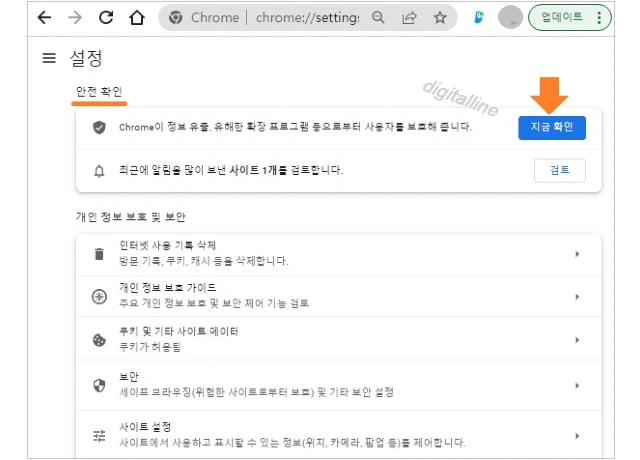
④ 지금 확인 실행 후 안전 확인에서 항목별로 체크하세요.

- 업데이트: 사용 가능한 크롬 업데이트이며, 업데이트를 마치려면 크롬을 다시 실행하라는 메시지가 표시됩니다. 크롬을 다시 시작하기 전에 하고 있던 작업을 종료하고 다시 시작 버튼을 클릭하세요.
- 비밀번호 관리자: 취약한 비밀번호를 표시해 줍니다. 비밀번호 관리자를 클릭하고 관련 사이트 확인 및 취약한 비밀번호를 변경할 수 있습니다.

- 세이프 브라우징: 현재 설정된 보호 모드 상태를 표시합니다. 세이프 브라우징에는 향상된 보호 모드, 표준 보호 모드, 보호되지 않음(권장되지 않음) 등 3 가지 모드가 있습니다. 향상된 보호 모드를 추천합니다.

- 확장 프로그램: 유해한 확장 프로그램을 검사하고 사용자를 보호합니다.
- 알림: 알림을 많이 보낸 사이트 검토 결과를 표시합니다. 확인 후 불필요할 경우 차단할 수 있습니다.

✜ 알림 설정 방식에는 기본 동작과 맞춤 설정된 동작이 있습니다.
º 기본 동작: 사이트를 방문할 때 사이트에서 자동으로 이 설정을 따릅니다.
º 맞춤 설정된 동작: 개별 사이트별로 알림 전송 허용 또는 허용하지 않을 수 있습니다.
설정을 변경하려면 사이트 오른쪽 더보기 ⠇를 누르고 선택하세요.

【 안드로이드 기기 】
안전 확인을 사용해 크롬의 안전과 보안을 관리할 수 있습니다. 크롬 안전 확인 기능으로 다음 항목이 검사 됩니다.
- 유출된 비밀번호
- 세이프 브라우징 상태
- 크롬 업데이트
① 안드로이드 기기에서 크롬을 엽니다.
② 더보기 ⠇ > 설정을 탭합니다.

③ 안전 확인 > 지금 확인을 탭합니다.

④ 크롬 안전 확인 결과 페이지에서 항목별로 상태를 확인할 수 있습니다.

- 업데이트: 크롬이 최신 버전인지 확인하세요. 최신 버전이 아니라면 업데이트를 탭하면 Google 플레이 스토어로 연결됩니다. 바로 업데이할 수 있습니다.
- 비밀번호: 유출된 비밀번호 유무 및 취약한 비밀번호를 변경할 수 있습니다. 비밀번호를 탭하고 비밀번호 진단으로 이동합니다.
º 유출된 비밀번호 유무 확인
º 재사용된 비밀번호 상태 확인: 재사용된 비밀번호를 탭한 후 비밀번호를 변경할 수 있습니다.
º 취약한 비밀번호확인: 취약한 비밀번호를 탭한 후 비밀번호를 변경할 수 있습니다.

- 세이프 브라우징: 현재 설정된 보호 모드 상태를 표시합니다. 향상된 보호 모드 설정을 추천합니다.
º 향상된 보호 모드: 위험한 웹사이트, 다운로드 항목 및 확장 프로그램에 더 빠르게 대응하여 선제적 보호 조치를 취합니다. 비밀번호 유출에 관해 알립니다. Google에 인터넷 사용 기록을 전송해야 합니다.
º 표준 보호 모드: 위험한 웹사이트, 다운로드 항목 및 확장 프로그램에 대응하는 표준 보호 기능입니다.
º 보호되지 않음(권장되지 않음): 위험한 웹사이트, 다운로드 항목, 확장 프로그램으로부터 사용자를 보호하지 않습니다. Gmail, Google 검색과 같은 다른 Google 서비스에서는 가능한 경우 세이프 브라우징 보호가 계속 제공됩니다.

《 안전·보안 관련 글 더보기 》
무단 침입 방지하는 마이크로소프트 디펜더 방화벽 설정·해제하기
무단 침입 방지하는 마이크로소프트 디펜더 방화벽 설정·해제하기
이번 포스팅에서는 마이크로소프트 디펜더 방화벽 설정 또는 해제하는 방법을 살펴보겠습니다. 이미 다른 방화벽이 설정되어 있는 경우에도 마이크로소프트 디펜더(Microsoft Defender) 방화벽을 설
digitalline.tistory.com
스마트폰에서 악성코드 감염 여부 검사·확인·예방(차단)하기
스마트폰에서 악성코드 감염 여부 검사·확인·예방(차단)하기
이번 포스팅에서는 안드로이드 기기(삼성 갤럭시 포함)를 악성코드로부터 보호하기 위해 악성코드 감염 검사, 확인 및 예방(차단)하는 수단으로 디바이스 보호기능 활성화, 앱 권한 조정 및 광
digitalline.tistory.com
'iT insight' 카테고리의 다른 글
| 크롬에서 게스트 모드 로그인 및 게스트 모드 종료하기 (0) | 2023.06.19 |
|---|---|
| 크롬 창 닫고 다시 열 때 발생하는 로그아웃 문제 해결_컴퓨터 (1) | 2023.06.16 |
| 크롬 메모리 절약 모드 사용 설정으로 크롬 속도 빠르게 유지하기 (0) | 2023.05.15 |
| 네이버 서치어드바이저 URL 색인 확인·색인 요청 및 검색 노출 확인하기 (1) | 2023.04.28 |
| 휴대폰(스마트폰)에서 크롬 유튜브 PC 모드 설정·해제 및 활용하기 (1) | 2023.04.21 |

